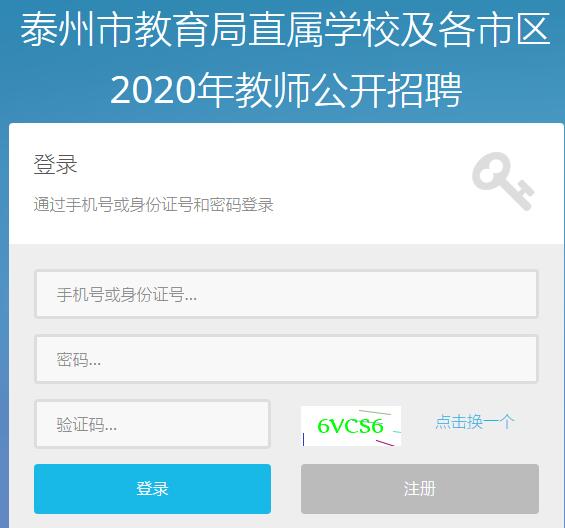
2. 平台不提供忘记密码找回功能,请妥善保管好设定的密码,如果确实忘记密码请联系系统软件咨询电话(在能够核实身份的情况下平台可以重置密码)。
3. 报考人员通过资格初审即可进行缴费,缴费成功后,报名方为有效;未进行缴费的报考人员,视为报名未通过。
第一步:浏览器选择
请使用360浏览器(极速模式)、谷歌浏览器、火狐浏览器等其他非IE内核浏览器。
第二步:新用户注册及登陆
1. 按照屏幕提示进行注册,注册信息在后续的报名系统里会进行系统比对,信息不一致会无法进行报名。
2. 请妥善保管好设定的密码,在后续的登陆报名、查询、缴费、打印考试证等与本系统有关系的内容都需要密码登陆,密码区分大小写及特殊符号。
3. 设置的密码必须包含字母和数字且不少于8位。
4. 验证码看不清时可以点击换一个再输入。
5. 注册成功后系统会直接跳转到登陆界面,按照界面提示进行登陆。
6. 账号可以用注册手机号或注册身份证号登陆。
7. 密码输入错误5次,账户会自动锁定30分钟,30分钟会自动解锁。
8. 根据你要报考的区县进行选择报名。
第三步:填写报名信息
1. 初次报名需要接受诚信协议,否则会退出系统。
2. 首页: “切换”按钮是用于区县切换,“删除”按钮请谨慎使用,删除的是当前区县报名记录;删除的前提条件是在报名记录没有被审核,或审核不通过时才能删除,报名记录已经被审核通过,不能被删除。
如果已经报名一个区县,想改报其他区县需要先删除已经已报区县的报名区县的报名记录。
3. 按照界面提示信息仔细认真填写,填写完成后,进行照片上传再提交。
4. 日期数据填写格式见下图:(xxxx-xx-xx)只能这种格式,可以直接填写,也可以选择。毕业年份只需要4位年份。
5. 照片上传要求及方法:
证件照片上传:高=320像素*宽=240像素,大小不超过50KB,见下图左。
身份证等其他必须的材料上传,见上图右。
其他补充资料添加位置及上传方法:(附件)
6. 提交错误信息参考:
a、 有需要填写的地方没有填写全,错误信息见下图左:
解决方法:从头开始仔细查找并填写完整。再次提交。
b、 发生多个错误,错误信息见上图右:
解决方法:按照错误提示进行修改上传并再次提交。
第四步:查询审核结果
1. 请考生关注审核结果,审核不通过,且报名时间没有结束,考生可以继续修改填报。
2. 如果审核通过,请在规定时间内到“缴费确认”界面进行缴费。
第五步:支付报名费
1. 审核通过后,点击“缴费确认”菜单,采用微信支付方式进行支付(请确保微信关联的银行卡有充足余额进行支付);如果支付不成功,进行二次支付时,必须是第一次支付的微信账号及关联的银行卡(如第一次是使用的微信关联的工行卡,第二次还必须这张卡,第一次是用的微信余额,第二次也必须是余额)。
2. 微信支付成功后,请报名人员在网页上查询是否已经支付成功,可以刷新网页或再次查询审核结果。
3. 微信二维码,只支持扫描支付,不支持拍照设别。
第六步:打印考试证
只能在招聘公告上规定的时间段打印。
第七步:考试成绩查询
笔试结束后,在招聘公告规定的时间段才能查询。
补充功能
1、报名信息打印
方便考生打印查看是否有填写错误。如有,请及时更改,特别是姓名问题会影响考试。
2、学科报名统计
方便考生掌握整体报名情况,便于自己选择合适岗位。
3、修改密码
考生可以登录后修改自己注册时设定的密码,修改的密码要记牢,后续登录招聘平台还会使用到密码登陆。
系统软件使用咨询电话:025-57937181(工作日8:30-11:30,14:00-18:00)。

 Fast Video Downloader for Any Site - DataTool.vip
Fast Video Downloader for Any Site - DataTool.vip Sweezy Cursors
Sweezy Cursors phet中文版官网登录入口
phet中文版官网登录入口 食用手册官网入口
食用手册官网入口 996ninja摸鱼网
996ninja摸鱼网 ImagesTool在线工具-无需上传文件也可在线处理图片
ImagesTool在线工具-无需上传文件也可在线处理图片 Z2H字帖 | 超级好用的字帖生成工具
Z2H字帖 | 超级好用的字帖生成工具 FMHY-freemediaheckyeah
FMHY-freemediaheckyeah 广州奥得富医疗设备维修有限公司
广州奥得富医疗设备维修有限公司 广州市南诚机械维修有限公司
广州市南诚机械维修有限公司 益鸟美居
益鸟美居 真匠人官网
真匠人官网